Ajaxフレームワークでは、複数のファイルを結合して1つの画面を作る場合があります。その際、異なる文字コードが混在すると文字化けする可能性があります。このため、プロジェクト内のHTML/JSPファイルは、文字コードを統一してください。
Ajaxフレームワーク開発環境では、以下の方法で作成した画面フォームの文字コードは、UTF-8で生成されます。
UTF-8以外の文字コードで画面フォームを作成したい場合は、以下の手順で作成してください。
制御ページの場合
Ajaxフレームワークプロジェクトウィザードで生成される制御ページの文字コードは、UTF-8です。
文字コードをUTF-8 以外に設定したい場合は、以下の手順で設定してください。
制御ページをJSPエディタで開いて、テキストタブを選択し、ソースビューを表示します。
デフォルトの設定でプロジェクトを作成した場合の制御ページの表示例を以下に示します。
<%@ page contentType= "text/html; charset=UTF-8" %> <%@ taglib uri="uji-taglib" prefix="uji" %> (省略)
<%@ page contentType= "text/html; charset=UTF-8" %>の“UTF-8”を、変更したい文字コードに修正します。
Interstage Studioの場合は、保存しようとすると以下のメッセージが表示されますので、[はい]をクリックします。Eclipseの場合は、特に確認のメッセージはなく保存されます。
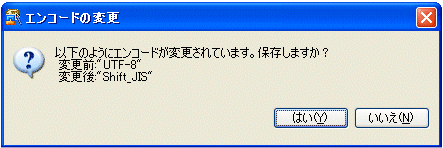
エラーページの場合
Ajaxフレームワークプロジェクトウィザードで生成されるエラーページの文字コードは、UTF-8です。
文字コードをUTF-8以外に設定したい場合は、以下の手順で設定してください。
エラーページをJSPエディタで開いて、テキストタブを選択し、ソースビューを表示します。
表示例を以下に示します。
<html> <head> <meta http-equiv="Content-Type" content="text/html; charset=UTF-8"> <%@ page contentType= "text/html; charset=UTF-8" %> <%@ page isErrorPage="true" %> (省略)
<meta http-equiv="Content-Type" content="text/html; charset=UTF-8">、<%@ page contentType= "text/html; charset=UTF-8" %>の2箇所の“UTF-8”を、変更したい文字コードに修正します。
Interstage Studioの場合は、保存しようとすると[エンコードの変更]メッセージボックスが表示されますので、[はい]をクリックします。Eclipseの場合は、特に確認のメッセージはなく保存されます。
画面フォーム定義の場合
Ajax JSPウィザードで生成される画面フォーム定義の文字コードは、UTF-8です。
UTF-8以外の文字コードの画面フォームを作成したい場合は、以下の手順で作成してください。
Interstage Studioの場合
[ウィンドウ]メニューから[設定]を選択します。
[設定]ダイアログボックスの設定項目で、[Web] > [JSPファイル]を選択します。
JSPファイルの作成時のエンコードを、設定したい文字コードに修正します。
Interstage Studioワークベンチの場合は“JSPウィザードで作成する場合”に従って、Interstage Studio Java EEワークベンチの場合は“JSPウィザードで作成する場合”に従って、画面フォーム定義を作成します。
Eclipseの場合
[Window]メニューから[Preferences]を選択します。
[Preferences]ダイアログボックスの設定項目で、[Web] > [JSP Files]を選択します。
JSPファイルの作成時のエンコードを、設定したい文字コードに修正します。
“JSPウィザードで作成する場合”に従って、画面フォーム定義を作成します。
ユーザロジック定義の場合
Ajax JSPウィザードで生成されるユーザロジック定義の文字コードは、UTF-8です。
UTF-8以外の文字コードのユーザロジック定義を作成したい場合は、以下の手順で作成してください。
Interstage Studioの場合
JSPで作成する場合
[ウィンドウ]メニューから[設定]を選択します。
[設定]ダイアログボックスの設定項目で、[Web] > [JSPファイル]を選択します。
JSPファイルの作成時のエンコードを、設定したい文字コードに修正します。
Interstage Studioワークベンチの場合は“HTMLウィザードまたはJSPウィザードで作成する場合”に従って、Interstage Studio Java EEワークベンチの場合は“HTMLウィザードまたはJSPウィザードで作成する場合”に従って、ユーザロジック定義を作成します。
HTMLで作成する場合
[ウィンドウ]メニューから[設定]を選択します。
[設定]ダイアログボックスの設定項目で、[Web] > [HTMLファイル]を選択します。
HTMLファイルの作成時のエンコードを、設定したい文字コードに修正します。
Interstage Studioワークベンチの場合は“HTMLウィザードまたはJSPウィザードで作成する場合”に従って、Interstage Studio Java EEワークベンチの場合は“HTMLウィザードまたはJSPウィザードで作成する場合”に従って、ユーザロジック定義を作成します。
作成したファイルを選択し、コンテキストメニューから[プロパティ]を選択します。[プロパティ]ダイアログボックスで、テキストファイルエンコードに“その他”を選択し、3.で指定した文字コードを設定します。
Eclipseの場合
JSPで作成する場合
[Window]メニューから[Preferences]を選択します。
[Preferences]ダイアログボックスの設定項目で、[Web] > [JSP Files]を選択します。
JSPファイルの作成時のエンコードを、設定したい文字コードに修正します。
“HTMLウィザードまたはJSPウィザードで作成する場合”に従って、ユーザロジック定義を作成します。
HTMLで作成する場合
[Window]メニューから[Preferences]を選択します。
[Preferences]ダイアログボックスの設定項目で、[Web] > [HTML Files]を選択します。
HTMLファイルの作成時のエンコードを、設定したい文字コードに修正します。
“HTMLウィザードまたはJSPウィザードで作成する場合”に従って、ユーザロジック定義を作成します。
作成したファイルを選択し、コンテキストメニューから[Properties]を選択します。[Properties]ダイアログボックスで、テキストファイルエンコードに“Other”を選択し、3.で指定した文字コードを設定します。
注意
HTMLファイルやJSPファイルをUTF-8以外で作成する場合は、Ajaxフレームワークの初期化処理の記述にcharsetアトリビュートを追加し、使用する文字コード名を指定してください。
以下に、記述例を示します。
<script type="text/javascript" src="acf/file/rcf/rcf.js" charset="文字コード名"></script>